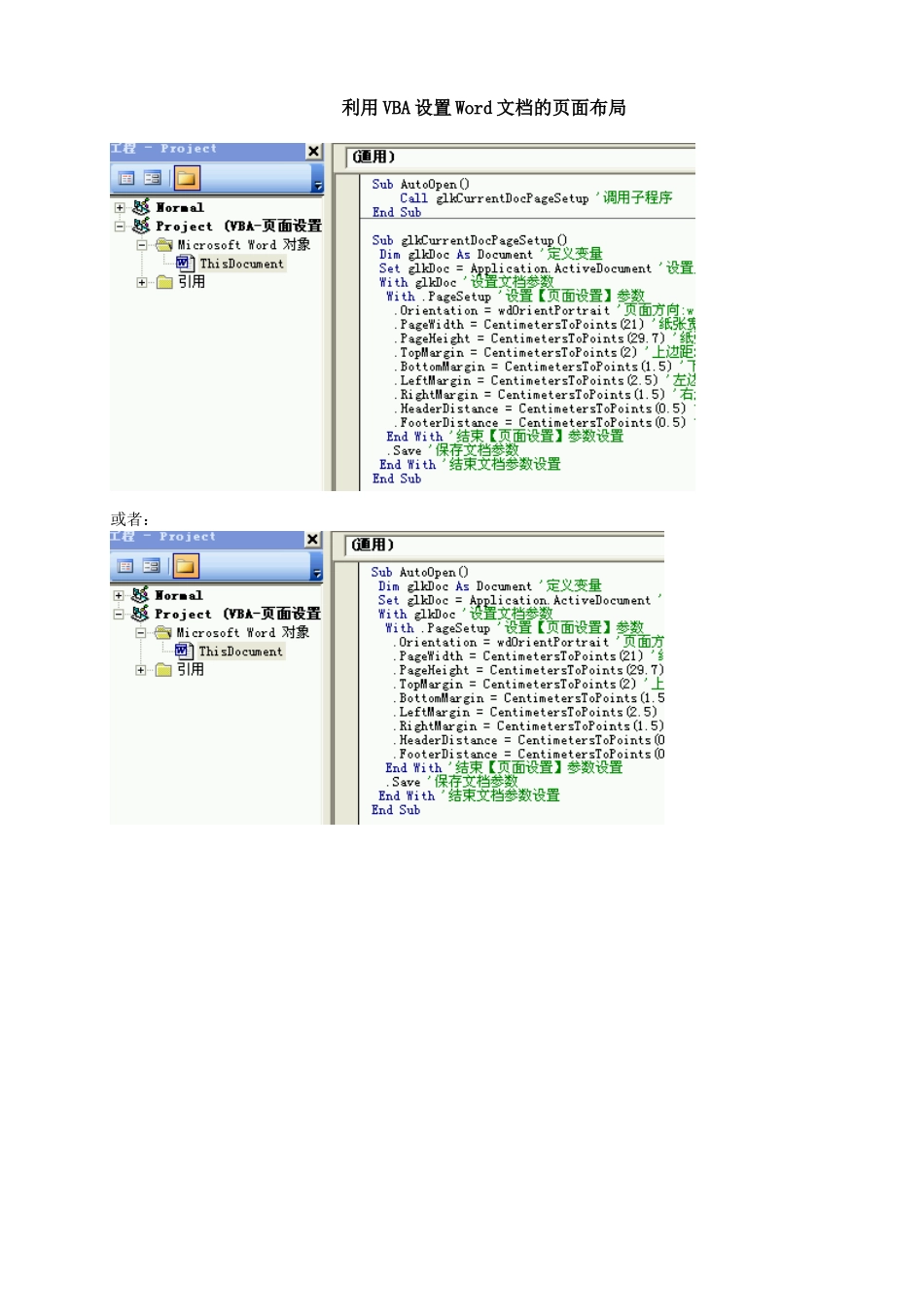利用VBA设置Word文档的页面布局或者:代码:当前文档的页面设置SubglkCurrentDocPageSetup()DimglkDocAsDocument'定义变量SetglkDoc=Application.ActiveDocument'设置为当前文档WithglkDoc'设置文档参数With.PageSetup'设置【页面设置】参数.Orientation=wdOrientPortrait'页面方向:wdOrientPortrait--纵向,wdOrientLandscape--横向.PageWidth=CentimetersToPoints(21)'纸张宽21cm.PageHeight=CentimetersToPoints(29.7)'纸张高29.7cm.TopMargin=CentimetersToPoints(2)'上边距2cm.BottomMargin=CentimetersToPoints(1.5)'下边距1.5cm.LeftMargin=CentimetersToPoints(2.5)'左边距2.5cm.RightMargin=CentimetersToPoints(1.5)'右边距1.5cm.HeaderDistance=CentimetersToPoints(0.5)'页眉0.5cm.FooterDistance=CentimetersToPoints(0.5)'页脚0.5cmEndWith'结束【页面设置】参数设置.Save'保存文档参数EndWith'结束文档参数设置EndSub选择文档的页面设置SubglkSelectDocPageSetup()DimglkFileDialogAsFileDialog'定义选择文件对话框DimglkSelectedItemAsVariant'定义变量DimglkDocAsDocument'定义文档SetglkFileDialog=Application.FileDialog(msoFileDialogFilePicker)'设置变量WithglkFileDialog'设置对话框属性.Filters.Clear'清除过滤器.Filters.Add"所有WORD文件","*.Doc",1'添加过滤条件.AllowMultiSelect=True'允许多选If.Show=-1Then'如果按【打开】Application.ScreenUpdating=False'关闭屏幕更新ForEachglkSelectedItemIn.SelectedItems'For-Next循环SetglkDoc=Documents.Open(FileName:=glkSelectedItem,Visible:=False)'后台打开所选文档WithglkDoc'设置文档参数With.PageSetup'设置【页面设置】参数.Orientation=wdOrientPortrait'页面方向:wdOrientPortrait--纵向,wdOrientLandscape--横向.PageWidth=CentimetersToPoints(21)'纸张宽21cm.PageHeight=CentimetersToPoints(29.7)'纸张高29.7cm.TopMargin=CentimetersToPoints(2)'上边距2cm.BottomMargin=CentimetersToPoints(1.5)'下边距1.5cm.LeftMargin=CentimetersToPoints(2.5)'左边距2.5cm.RightMargin=CentimetersToPoints(1.5)'右边距1.5cm.HeaderDistance=CentimetersToPoints(0.5)'页眉0.5cm.FooterDistance=CentimetersToPoints(0.5)'页脚0.5cmEndWith'结束【页面设置】参数设置.Save'保存文档参数EndWith'结束文档参数设置glkDoc.Close'关闭文档NextApplication.ScreenUpdating=True'启用屏幕更新MsgBox"所选文档的页面已设置完毕!",vbInformationElse'如果按【取消】MsgBox"您取消了本次操作!",vbInformationEndIfEndWith备用资料:Sub批量格式设置()'此代码为指定文件夹中所有选取的WORD文件的进行格式设置DimMyDialogAsFileDialog,vrtSelectedItemAsVariant,DocAsDocument'OnErrorResumeNext'忽略错误'定义一个文件夹选取对话框SetMyDialog=Application.FileDialog(msoFileDialogFilePicker)WithMyDialog.Filters.Clear'清除所有文件筛选器中的项目.Filters.Add"所有WORD文件","*.doc",1'增加筛选器的项目为所有WORD文件.AllowMultiSelect=True'允许多项选择If.Show=-1Then'确定Application.ScreenUpdating=FalseForEachvrtSelectedItemIn.SelectedItems'在所有选取项目中循环SetDoc=Documents.Open(FileName:=vrtSelectedItem,Visible:=False)WithDocWith.PageSetup'进行页面设置.Orientation=wdOrientPortrait'页面方向为纵向.TopMargin=CentimetersToPoints(2.2)'上边距为2.2cm.BottomMargin=CentimetersToPoints(2.2)'下边距为2.2cm.LeftMargin=CentimetersToPoints(2.5)'左边距为2.5cm.RightMargin=CentimetersToPoints(2.5)'右边距为2.5com.Gutter=CentimetersToPoints(0)'装订线0cm.HeaderDistance=CentimetersToPoints(1.5)'页眉1.5cm.FooterDistance=CentimetersToPoints(1.75)'页脚1.75cm.PageWidth=CentimetersToPoints(21)'纸张宽21cm.PageHeight=CentimetersToPoints(29.7)'纸张高29.7cm.SectionStart=wdSectionNewPage'节的起始位置:新建页.OddAndEvenPagesHeaderFooter=False'不勾...